TTEP.CN > 故障 >
Mac怎么更换登录界面背景 Mac更换登录界面背景详细教程方法
Mac怎么更换登录界面背景 Mac更换登录界面背景详细教程方法 我们的生活中越来越离不开电脑,但在使用电脑的过程中总会遇到各种各样的问题。TTEP致力于给电脑小白朋友们介绍一些简单常用问题的解决方法,这次给大家介绍的是Mac更换登录界面方法。
第一步:准备图片
唯一需要注意的是,如果要想获得最佳效果,需要分别准备一张你屏幕分辨率(点这里查询)80*95比例的图片,和160*190比例的图片来替换, 才能实现全屏替换效果。比如,你的 Mac 屏幕分辨率是 1280*800,那么你需要准备一张1280*1520分辨率的背景图片(1280/80=16,16*95=1520) 和 2560*3040 分辨率的图片,并且都需要存为 PNG 格式。
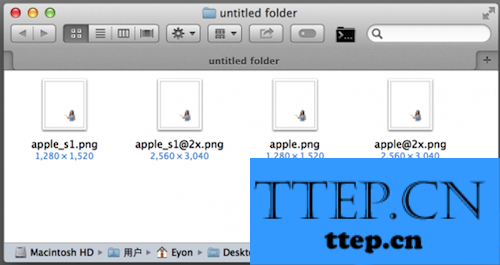
第二步:将得到的两张图片分别复制一份,得到4张图片
将两张小分辨率图片分别命名为 apple.png 和 apple_s1.png,将两张大分辨率图片分别命名为 apple@2x.png 和 apple_s1@2x.png。
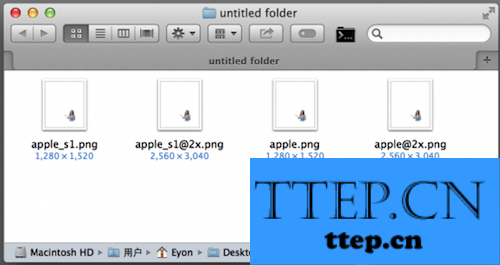
第三步:然后在 Finder 中按快捷键 command+shift+G,进入如路径: /System/Library/PrivateFrameworks/LoginUIKit.framework/Versions/A/Frameworks/LoginUICore.framework/Resources/
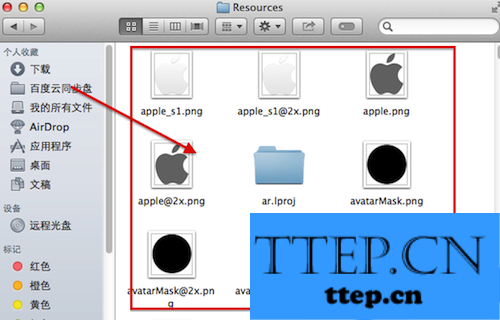
第四步:找到该文件夹中的 apple.png、apple_s1.png、apple@2x.png、apple_s1@2x.png 四张图片,将其备份到安全地点,然后用之前得到的4张图片将其替换(需要输入管理员密码鉴定)。 之后注销当前账户,在登录界面就可以看到新背景已经生效了。
以上就是为您介绍的Mac更换登录界面方法,有兴趣的朋友可以试试以上方法,这些方法简单容易上手,希望对解决大家的问题有一定的帮助。
第一步:准备图片
唯一需要注意的是,如果要想获得最佳效果,需要分别准备一张你屏幕分辨率(点这里查询)80*95比例的图片,和160*190比例的图片来替换, 才能实现全屏替换效果。比如,你的 Mac 屏幕分辨率是 1280*800,那么你需要准备一张1280*1520分辨率的背景图片(1280/80=16,16*95=1520) 和 2560*3040 分辨率的图片,并且都需要存为 PNG 格式。
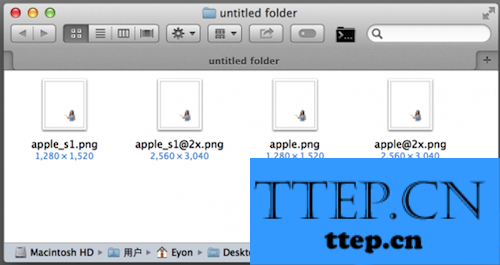
第二步:将得到的两张图片分别复制一份,得到4张图片
将两张小分辨率图片分别命名为 apple.png 和 apple_s1.png,将两张大分辨率图片分别命名为 apple@2x.png 和 apple_s1@2x.png。
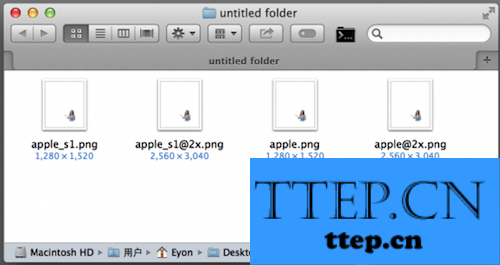
第三步:然后在 Finder 中按快捷键 command+shift+G,进入如路径: /System/Library/PrivateFrameworks/LoginUIKit.framework/Versions/A/Frameworks/LoginUICore.framework/Resources/
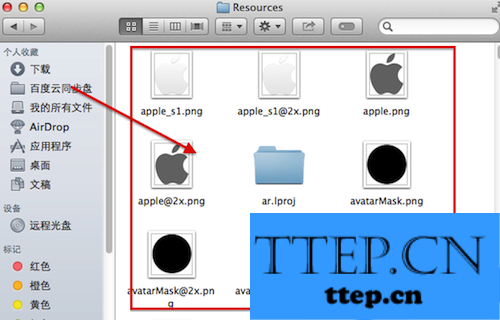
第四步:找到该文件夹中的 apple.png、apple_s1.png、apple@2x.png、apple_s1@2x.png 四张图片,将其备份到安全地点,然后用之前得到的4张图片将其替换(需要输入管理员密码鉴定)。 之后注销当前账户,在登录界面就可以看到新背景已经生效了。
以上就是为您介绍的Mac更换登录界面方法,有兴趣的朋友可以试试以上方法,这些方法简单容易上手,希望对解决大家的问题有一定的帮助。
- 上一篇:wps表格如何查找重复数据 wps表格查找删除重复项方法
- 下一篇:没有了
- 最近发表
- 赞助商链接
